- Yazar Jason Gerald [email protected].
- Public 2023-12-16 11:44.
- Son düzenleme 2025-01-23 12:50.
Apple TV, önünde bir ışık, arkada birden fazla bağlantı noktası ve içinde bol miktarda serinlik bulunan güzel bir cihazdır. Ancak kutuda bulamayacağınız bir şey bir açma/kapama düğmesidir. Peki nasıl kapatacaksınız? Bu makale size bu sorunun iki cevabını gösterecek ve her ikisi de saniyeler içinde yapılabilir. Okumaya devam etmek!
Adım

Adım 1. Ana menüye gidin
Televizyonda ana menü görüntülenene kadar uzaktan kumandadaki Menü düğmesine tıklayın.
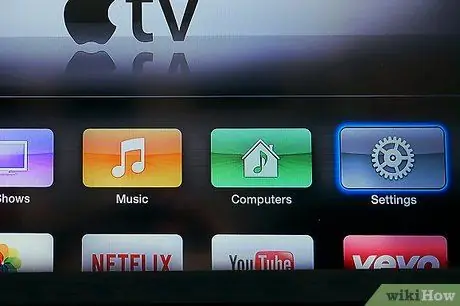
Adım 2. Ayarlar simgesini arayın
Bu gri dişli bir simgedir. Ayarlar ekranını açmak için bu simgeye tıklayın.
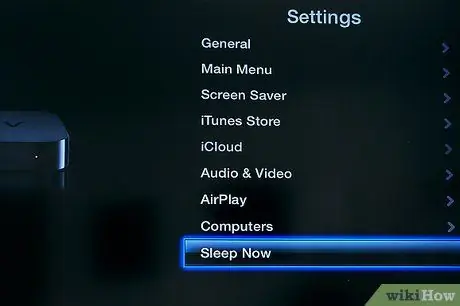
Adım 3. Apple TV'yi uyku moduna alın
Ayarlar ekranında, son menü öğesi olan "Şimdi Uyu" seçeneğine ilerleyin. Bu seçeneği tıkladığınızda Apple TV bekleme modunda olacaktır. Bunu doğrulamak için Apple TV'nin ön tarafındaki ışık sönecek ve televizyonunuzda sinyal alamazsınız.

Adım 4. TV'nizi açın
Apple TV'nizi açmaya hazırlanırken TV'nizi açmak için Apple Remote'taki herhangi bir düğmeyi tıklayın.
İpuçları
- Apple TV'yi belirli bir süre sonra otomatik olarak uyku moduna geçecek şekilde ayarlayabilirsiniz. Ayarlar ekranında, ilk menü seçeneği olan "Genel"e tıklayın, "Sonra Uyku" seçeneğine ilerleyin, ardından mevcut uyku zamanlarının listesine göz atmak için tıklayın.
- Bir süreliğine uzaklaşacaksanız ve Apple TV'nizin bekleme modunda birazcık bile güç çekmesini istemiyorsanız, güç kablosunu televizyonunuzun arkasından (veya duvardan) çıkarmanız yeterlidir.






